Kur ir Mans dators operētājsistēmā Windows 11? Kā viegli atrast “šo datoru”!

Uzziniet, kā atjaunot “Mans dators” operētājsistēmā Windows 11, lai viegli piekļūtu saviem failiem un informācijai.
Ja jūsu dators piedzīvo pastāvīgu sasalšanu, ekrāna mirgošanu vai biežas pašas atsāknēšanas problēmas, ko papildina LiveKernelEvent ziņojums ar koda 117 kļūdām, mums ir risinājumi! Problēma parādās avāriju žurnālos programmā Event Viewer vai Reliability Monitor.
Neskatoties uz avāriju žurnāliem uzticamības monitorā vai notikumu skatītājā , kas potenciāli norāda uz aparatūras problēmām, ir vērts atzīmēt, ka noteiktas programmatūras vai ierīces draivera korekcijas var piedāvāt LiveKernelEvent atrisinājumu ar 117. koda kļūdu. Pirms apsvērt ieguldījumus jaunos aparatūras komponentos, šeit ir dažas problēmu novēršanas metodes, kuras varat vispirms izmēģināt.
Lasiet arī: Kā labot DirectX grafikas kodola kļūdu operētājsistēmā Windows PC?
Kā novērst LiveKernelEvent 117 problēmu?
Soli pa solim izpētiet sarakstu, līdz atrodat jums piemērotu risinājumu, lai labotu LiveKernelEvent ar kodu 117 kļūdu; jums nav jāmēģina tos visus.
1. metode: atsakieties no CPU vai GPU pārspīlēšanas

Spēlētājiem CPU un GPU pārspīlēšana var uzlabot datora veiktspēju. Tomēr tas arī radīs papildu slodzi jūsu aparatūras komponentiem. Nepareiza vai pārmērīga pārspīlēšana var izraisīt nestabilitāti, pārkaršanu un bojājumus. Tas liek domāt, ka LiveKernelEvent 117 problēmas cēlonis var būt pārspīlēšana.
Lasiet arī: BSOD kodola drošības pārbaudes kļūme operētājsistēmā Windows 10
2. metode: pārbaudiet, vai ierīce nepārkarst

Daži lietotāji apgalvo, ka viņiem rodas LiveKernelEvent 117 problēma, kamēr viņu GPU un CPU pārkarst. Tādējādi starp daudzām citām datora veiktspējas problēmām var rasties pēkšņa datora izslēgšanās un pastāvīga datora/tastatūras un peles sasalšana, ja datora ventilācija ir nepietiekama vai nepietiekama visiem tā sistēmas komponentiem.
Lai nodrošinātu, ka LiveKernelEvent 117 problēma neatkārtojas, datoram ir jāatrodas vēsākā vidē, ja varat sajust karstumu uz korpusa vai paša datora vai ja dzirdat, kā ventilators(-i) darbojas ārkārtīgi skaļi. izmantojiet programmatūras, kas prasa resursus (piemēram, spēles).
Lasiet arī: Kā labot BSOD kodola datu ievadlapas kļūdu operētājsistēmā Windows 11/10 PC
3. metode: atkārtoti instalējiet grafiskos draiverus
Visticamāk, LiveKernelEvent 117 problēmas cēlonis ir nepareizi funkcionējošs vai trūkstošs grafikas kartes draiveris. Vispirms ir jāpārliecinās, ka jūsu sistēmā nav novecojušu vai bojātu grafikas kartes draivera failu .
1. darbība. Tastatūrā vienlaikus noklikšķiniet uz Windows un R taustiņiem, pēc tam ierakstiet devmgmt.msc un noklikšķiniet uz Enter.
2. darbība. Veiciet dubultklikšķi uz kategorijas Displeja adapteri, lai to palielinātu, pēc tam atlasiet Atinstalēt ierīci, ar peles labo pogu noklikšķiniet uz displeja kartes.
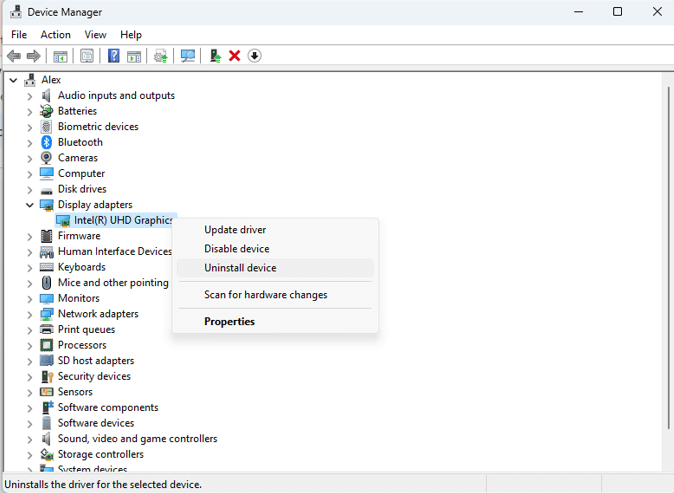
3. darbība. Noklikšķiniet uz Atinstalēt, atzīmējot izvēles rūtiņu “Mēģināt noņemt draiveri šai ierīcei”.
4. darbība: restartējiet datoru, un draiveri tiks automātiski instalēti.
Lasiet arī: Kā labot Windows 10 LiveKernelEvent kļūdu 141
4. metode: atjauniniet draiverus
Pēdējā LiveKernelEvent 117 kļūdas novēršanas metode ir esošā grafikas draivera atjaunināšana. Iepriekšējā metodē bojātie draiveri tika noņemti, un no sistēmas tika instalēta jauna draiveru kopija. Tomēr šie draiveri var nebūt saderīgākās versijas. Tāpēc, lai atjauninātu pareizos draiverus, ir jāizmanto draivera atjauninātāja programmatūra, piemēram, Advanced Driver Updater .
1. darbība: lejupielādējiet un instalējiet Advanced Driver Updater savā datorā, izmantojot tālāk norādīto saiti.
2. darbība: palaidiet lietotni un noklikšķiniet uz pogas Sākt skenēšanu tūlīt.
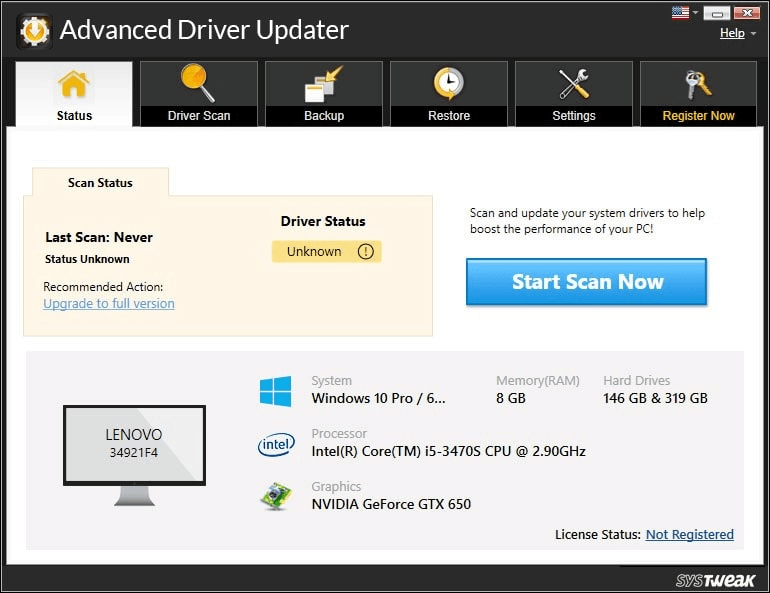
3. darbība. Pagaidiet, līdz programma skenēs un atrod visus novecojušos, trūkstošos un bojātos draiverus jūsu datorā. Ekrānā tiks parādīts draivera anomāliju saraksts.
4. darbība: noklikšķiniet uz saites Atjaunināt disku, kas atrodas blakus grafikas draiverim, lai sāktu atjaunināšanas procesu.
5. darbība. Kad process ir pabeigts, restartējiet datoru.
Lasiet arī: Uzlabotais draivera atjauninātājs — labākais Windows draivera atjauninātājs
Pēdējais vārds Kā labot LiveKernelEvent 117 kļūdu?
Viens no iepriekš minētajiem labojumiem palīdzēs jums atrisināt LiveKernelEvent ar kodu 117 problēmu. Lūdzu, nekautrējieties ievietot komentāru zemāk, ja jums ir kādi papildu ieteikumi. Mūs varat atrast arī Facebook, Instagram, Twitter, YouTube un Pinterest
Uzziniet, kā atjaunot “Mans dators” operētājsistēmā Windows 11, lai viegli piekļūtu saviem failiem un informācijai.
Uzziniet, kā viegli mainīt fona attēlu operētājsistēmā Windows 11. Šeit ir 6 efektīvas metodes, kā to izdarīt, izmantojot dažādas pieejas.
Nepublicējiet savus attēlus bez maksas vietnē Instagram, ja varat par tiem saņemt samaksu. Lasiet un uzziniet, kā nopelnīt naudu vietnē Instagram un maksimāli izmantot šo sociālo tīklu platformu.
Uzziniet, kā viegli rediģēt un noņemt PDF metadatus. Šī rokasgrāmata palīdzēs jums viegli rediģēt vai noņemt PDF metadatus dažos vienkāršos veidos.
Vai jūs zināt, ka Facebook ir pilns jūsu tālruņu kataloga kontaktu saraksts, kā arī viņu vārds, numurs un e-pasta adrese.
Problēma var kavēt datora pareizu darbību, un, lai tos novērstu, var būt nepieciešams mainīt drošības iestatījumus vai atjaunināt draiverus.
Šis emuārs palīdzēs lasītājiem pārvērst bootable USB par ISO failu, izmantojot trešās puses programmatūru, kas ir brīvi lietojama un droša pret ļaunprātīgu programmatūru.
Vai esat saskāries ar Windows Defender kļūdas kodu 0x8007139F, un jums ir grūti veikt skenēšanu? Tālāk ir norādīti veidi, kā varat novērst problēmu.
Šī visaptverošā rokasgrāmata palīdzēs novērst “Uzdevumu plānotāja kļūdu 0xe0434352” jūsu Windows 11/10 datorā. Apskatiet labojumus tūlīt.
LiveKernelEvent 117 Windows kļūda izraisa datora sasalšanu vai negaidītu avāriju. Uzziniet, kā to diagnosticēt un novērst, veicot ekspertu ieteiktās darbības.
Šis emuārs palīdzēs lasītājiem novērst PowerPoint, kas neļaus man ierakstīt audio problēmas Windows datorā un pat ieteikt citus ekrāna ierakstīšanas aizstājējus.
Domājat, kā rakstīt PDF dokumentā, jo jums ir jāaizpilda veidlapas, jāpievieno anotācijas un jānoliek paraksti. Jūs esat nejauši atradis pareizo ierakstu, lasiet tālāk!
Šis emuārs palīdzēs lietotājiem noņemt ūdenszīmi Sistēmas prasības, kas nav izpildītas, lai izbaudītu vienmērīgāku un drošāku pieredzi ar operētājsistēmu Windows 11, kā arī tīrāku darbvirsmu.
Šis emuārs palīdzēs MacBook lietotājiem saprast, kāpēc rodas rozā ekrāna problēmas un kā tās novērst, veicot ātras un vienkāršas darbības.
Uzziniet, kā pilnībā vai selektīvi notīrīt Instagram meklēšanas vēsturi. Atgūstiet arī krātuves vietu, noņemot dublētos fotoattēlus, izmantojot labāko iOS lietotni.
Uzziniet, kā labot kļūdas kodu 36 Mac ārējos diskos. Sākot ar termināļa komandām un beidzot ar failu atļaujām, atklājiet risinājumus netraucētai failu pārsūtīšanai.
Es pēkšņi nevaru strādāt ar savu HID sūdzību skārienekrānu. Es nezinu, kas nokļuva manā datorā. Ja tas esat jūs, šeit ir daži labojumi.
Šis emuārs palīdzēs lasītājiem novērst Runtime Error 76: Path Not Found problēmu operētājsistēmā Windows PC, veicot ekspertu ieteiktās darbības.
Uzziniet, kā viegli saglabāt tīmekļa lapu PDF formātā, un atklājiet dažādas metodes un rīkus tīmekļa satura pārvēršanai pārnēsājamos PDF failos, lai piekļūtu tiem bezsaistē un kopīgotu tos.
Šajā rakstā ir sniegti dažādi risinājumi, lai atrisinātu problēmu, kas saistīta ar WhatsApp video ziņojumu nedarbošanos. Laimīgu ziņojumapmaiņu!
Neatkarīgi no tā, cik dominējošs Google ir meklētājprogrammu tirgū, mēs nevaram ignorēt Bing. Šeit ir 8 padomi un triki Bing meklēšanai, kas palīdzēs jums izmantot šīs meklētājprogrammas iespējas.
Vai vēlaties uzzināt, kā atiestatīt rūpnīcas iestatījumus operētājsistēmā Windows 11? Izlasiet emuāru, lai viegli uzzinātu visu par atkopšanas iespējām operētājsistēmā Windows 11.
Uzziniet, kā izmantot Microsoft meklēšanu Bing, lai efektīvi atrastu savus darba datus un uzlabotu produktivitāti.
Kā atcelt Netflix un anulēt konta abonementu. Var būt daudz iemeslu, kuru dēļ vēlaties atcelt savu Netflix kontu iPhone un citās ierīcēs. Lūk, kā to izdarīt.
Šajā emuārā uzziniet, kā varat izslēgt komentārus Facebook ziņās vai atspējot komentārus Facebook ziņās. Lasi emuāru un uzzini, kā!
Vai mēģināt dzēst tukšu lapu programmā Word? Šajā rokasgrāmatā mēs parādīsim, kā programmā Word izdzēst lapu vai tukšu lapu.
Lai gan televizors, visticamāk, labi darbosies bez interneta savienojuma, ja jums ir kabeļa abonements, amerikāņu lietotāji ir sākuši pārslēgties uz internetu.
Tāpat kā reālajā pasaulē, jūsu darbi Sims 4 ar laiku noveco un mirs. Sims dabiski noveco septiņos dzīves posmos: mazulis, mazulis, bērns, pusaudzis,
Obsidian ir vairāki spraudņi, kas ļauj formatēt piezīmes un izmantot grafikus un attēlus, lai padarītu tos nozīmīgākus. Lai gan formatēšanas iespējas ir ierobežotas,
“Baldur's Gate 3” (BG3) ir valdzinoša lomu spēle (RPG), ko iedvesmojuši Dungeons and Dragons. Tā ir plaša spēle, kas ietver neskaitāmus blakus uzdevumus



























